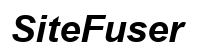Cómo transmitir desde un teléfono con cable a la TV: Guía paso a paso
Introducción
Transmitir contenido desde tu teléfono a tu televisor abre un mundo de opciones de entretenimiento, desde ver películas y programas de televisión hasta compartir tus últimas fotos de vacaciones con amigos y familiares. Si bien las opciones de transmisión inalámbrica como Chromecast y AirPlay son populares, una conexión por cable puede ofrecer mayor estabilidad y calidad. Esta guía completa te guiará a través de los pasos para transmitir desde tu teléfono a tu TV usando una conexión por cable. Cubriremos el equipo necesario, instrucciones paso a paso para usuarios de Android y iPhone, y consejos de solución de problemas para garantizar una experiencia de visualización fluida.

Equipo necesario para la transmisión por cable
Antes de profundizar en los detalles, necesitas reunir algunos equipos. Los elementos exactos pueden variar ligeramente dependiendo de si tienes un teléfono Android o un iPhone. Aquí tienes una lista rápida para ayudarte a comenzar:
- Adaptador HDMI: Esto es esencial para conectar tu teléfono a tu TV. Para teléfonos Android, generalmente usarás un adaptador USB-C a HDMI. Para iPhones, se necesita un adaptador Lightning a HDMI.
- Cable HDMI: Esto transmitirá las señales de video y audio desde tu teléfono al TV.
- TV con entrada HDMI: Casi todos los televisores modernos tienen puertos HDMI, por lo que esto no debería ser un problema.
- Teléfono compatible: Asegúrate de que tu teléfono sea compatible con conexiones por cable a través de HDMI. La mayoría de los modelos recientes lo son, pero siempre es bueno verificar las especificaciones de tu teléfono.
Con estos artículos en mano, estás listo para empezar a conectar y transmitir.
Conectar tu teléfono al TV a través de un adaptador HDMI
Conectar tu teléfono a tu TV usando un adaptador HDMI es sencillo e implica solo unos pocos pasos. A continuación, detallamos el proceso tanto para teléfonos Android como para iPhones.
Para teléfonos Android
- Elige el adaptador correcto: La mayoría de los teléfonos Android modernos usan un puerto USB-C. Necesitarás un adaptador USB-C a HDMI. Asegúrate de que el adaptador sea compatible con la salida de video.
- Conecta el adaptador a tu teléfono: Enchufa el extremo USB-C del adaptador en el puerto de carga de tu teléfono.
- Conecta el cable HDMI: Enchufa un extremo del cable HDMI al puerto HDMI del adaptador.
- Conectar al TV: Conecta el otro extremo del cable HDMI a un puerto HDMI disponible en tu TV.
- Cambia la entrada del TV: Usa el control remoto de tu TV para cambiar la fuente de entrada al correspondiente puerto HDMI.
Una vez completados estos pasos, la pantalla de tu teléfono debería reflejarse en tu TV. Puedes empezar a reproducir videos, mostrar fotos o usar aplicaciones, y todo se mostrará en la pantalla más grande.
Para iPhones
- Selecciona el adaptador adecuado: Para modelos de iPhone, necesitarás un adaptador Lightning a HDMI.
- Conecta el adaptador a tu iPhone: Enchufa el extremo Lightning del adaptador en el puerto de carga de tu teléfono.
- Conecta el cable HDMI al adaptador: Conecta un extremo del cable HDMI al puerto HDMI del adaptador.
- Enchufa al TV: Inserta el otro extremo del cable HDMI en un puerto HDMI disponible en tu TV.
- Cambia la fuente de entrada del TV: Usa el control remoto del TV para seleccionar la entrada HDMI donde enchufaste el cable.
Una vez conectado, la pantalla de tu iPhone debería aparecer en el TV, listo para que transmitas tu contenido favorito.

Usar MHL para la transmisión
Otro método popular para la transmisión por cable es a través de la tecnología Mobile High-Definition Link (MHL). MHL te permite conectar tu teléfono al TV y transmitir tanto señales de audio como de video.
Dispositivos y adaptadores compatibles
Asegúrate de que tu teléfono sea compatible con MHL. La mayoría de los teléfonos y tabletas Android son compatibles, pero es crucial verificar las especificaciones de tu dispositivo. También necesitarás un adaptador o cable MHL, que generalmente convierte el puerto micro-USB o USB-C a HDMI.
Configurar MHL para la transmisión por cable
- Conecta el adaptador MHL: Conecta el adaptador MHL al puerto de carga de tu teléfono.
- Conecta al HDMI: Enchufa un extremo del cable HDMI al adaptador y el otro extremo al TV.
- Alimenta el adaptador: Algunos adaptadores MHL pueden requerir energía externa. Si es así, conéctalo a una fuente de energía a través de un cable USB.
- Cambia la entrada del TV: Usa el control remoto de tu TV para cambiar a la entrada HDMI correspondiente.
Una vez configurado, tu dispositivo habilitado para MHL debería reflejar su pantalla en el TV sin dificultades.
Solución de problemas comunes
A veces, las cosas no salen como se planean. Aquí hay algunos problemas comunes y cómo resolverlos:
Sin señal o conexión rota
- Verifica las conexiones: Asegúrate de que todos los cables y adaptadores estén conectados de manera segura.
- Fuente de entrada del TV: Verifica que el TV esté configurado en la entrada HDMI correcta.
- Configuración del teléfono: Algunos teléfonos pueden requerir habilitar la salida HDMI en el menú de configuración.
Problemas de sincronización de audio y video
- Reinicia los dispositivos: A veces, simplemente reiniciar tu teléfono y TV puede resolver los problemas de sincronización.
- Verifica los cables: Cables HDMI defectuosos pueden causar retrasos. Intenta usar un cable diferente.
- Ajusta la configuración del TV: Algunos televisores tienen configuraciones que pueden calibrar problemas de sincronización de audio. Consulta el manual de tu TV para más detalles.
Consejos adicionales para una mejor experiencia de transmisión
- Utiliza cables de calidad: Invierte en cables HDMI de alta calidad para minimizar la pérdida de señal y mejorar la experiencia general.
- Superficie estable: Coloca tu teléfono en una superficie estable para evitar desconexiones accidentales.
- Orientación del teléfono: Bloquea la orientación de tu teléfono en modo horizontal para una mejor experiencia de visualización.

Conclusión
Conectar tu teléfono a tu TV usando una conexión por cable como HDMI o MHL puede proporcionar una experiencia de transmisión fluida y de alta calidad. Esta guía te ha guiado a través de cada paso para usuarios de Android y iPhone, cubrió el equipo necesario y proporcionó consejos de solución de problemas para problemas comunes. Siguiendo estas instrucciones, deberías poder disfrutar de tu contenido favorito en una pantalla más grande sin necesidad de conexiones inalámbricas.
Preguntas Frecuentes
¿Qué pasa si mi teléfono no tiene un puerto HDMI?
Puedes utilizar un adaptador de USB-C a HDMI o de Lightning a HDMI, según el modelo de tu teléfono, para facilitar la conexión.
¿Puedo cargar mi teléfono mientras transmito?
Sí, muchos adaptadores cuentan con puertos adicionales que te permiten cargar tu teléfono simultáneamente.
¿La transmisión afectará el rendimiento de mi teléfono?
La transmisión puede consumir batería y poder de procesamiento, pero el rendimiento general no debería verse afectado a menos que estés ejecutando aplicaciones que consumen muchos recursos al mismo tiempo.